Kā sapludināt kontaktpersonas iPhone 6
IPhone kontaktpersonu saraksti var kļūt mazliet nepamatoti, ja tie jau ilgu laiku tiek izmantoti. Jūs, iespējams, pat esat secinājis, ka jums ir vairāku kontaktpersonu ieraksts par tiem pašiem cilvēkiem, kurus, iespējams, atdala darba / mājas / e-pasta atšķirības.
Viens no veidiem, kā pārvaldīt šo “kontaktu uzpūšanos”, ir sapludināt dažus kontaktus. Tālāk sniegtais ceļvedis parādīs, kā savā iPhone tālrunī izmantot funkciju “saistīt kontaktus”, lai sapludinātu vairākus kontaktus vienā.
Divu kontaktu apvienošana iPhone 6
Šajā rakstā norādītās darbības tika veiktas, izmantojot iPhone 6 Plus, operētājsistēmā iOS 9.2. Šīs darbības darbosies iPhone modeļiem, kas izmanto operētājsistēmu iOS 7 vai jaunāku versiju.
Šo kontaktu apvienošanas rezultātā abi pašreizējie kontakti tiks apvienoti vienā. Otrais kontakts, kuru izvēlaties tālāk norādītajās darbībās, tiks noņemts no kontaktu saraksta un apvienots ar pirmo kontaktu.
Tālāk ir aprakstīts, kā apvienot divus kontaktus iPhone 6 operētājsistēmā iOS 9 -
- Atveriet lietotni Kontaktpersonas .
- Atrodiet kontaktpersonu, kuru vēlaties saglabāt savu kontaktu sarakstā.
- Pieskarieties pogai Rediģēt ekrāna augšējā labajā stūrī.
- Ritiniet līdz ekrāna apakšdaļai un atlasiet saiti kontaktu iespēja.
- Atlasiet kontaktu, kuru vēlaties saistīt.
- Pieskarieties pogai Saite ekrāna augšējā labajā stūrī.
- Pieskarieties pogai Gatavs ekrāna augšējā labajā stūrī.
Šīs darbības ir parādītas zemāk arī ar attēliem -
1. darbība: pieskarieties ikonai Kontakti . Ja neredzat kontaktpersonu ikonu, pieskarieties ikonai Tālrunis un ekrāna apakšdaļā atlasiet opciju Kontakti .

2. solis: atrodiet kontaktu, kuru vēlaties saglabāt kā galveno kontaktu savā sarakstā.
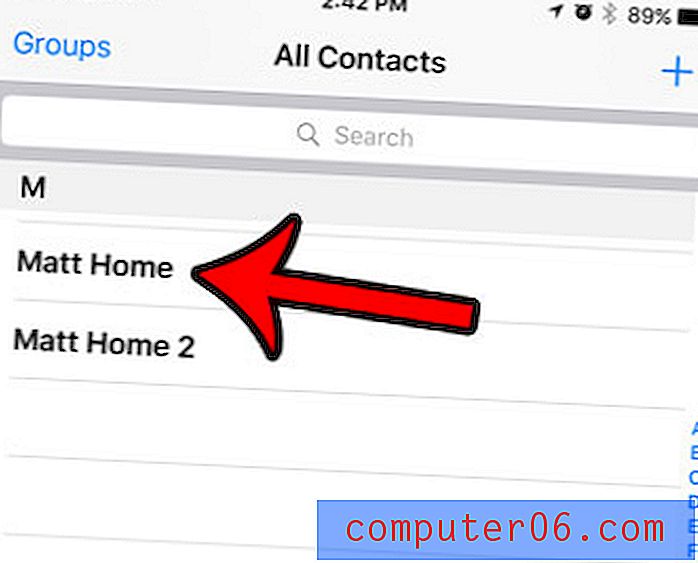
3. solis: ekrāna augšējā labajā stūrī pieskarieties pogai Rediģēt .
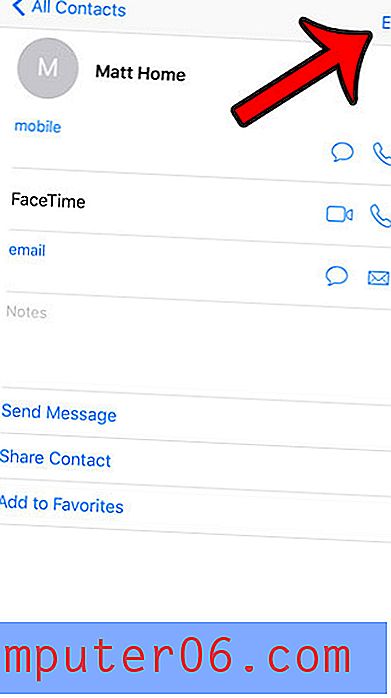
4. solis: ritiniet līdz ekrāna apakšdaļai un piesitiet saites kontaktu pogai.
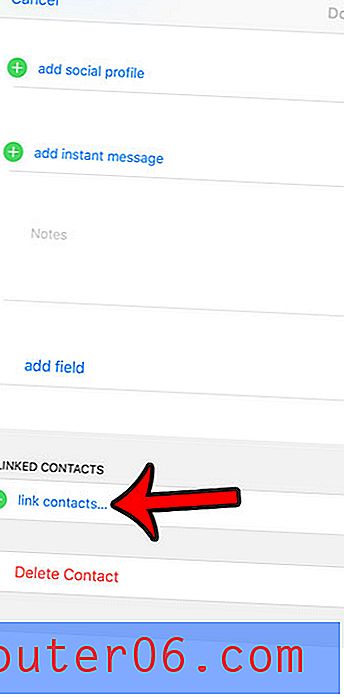
5. solis: atrodiet kontaktu, kuru vēlaties saistīt.
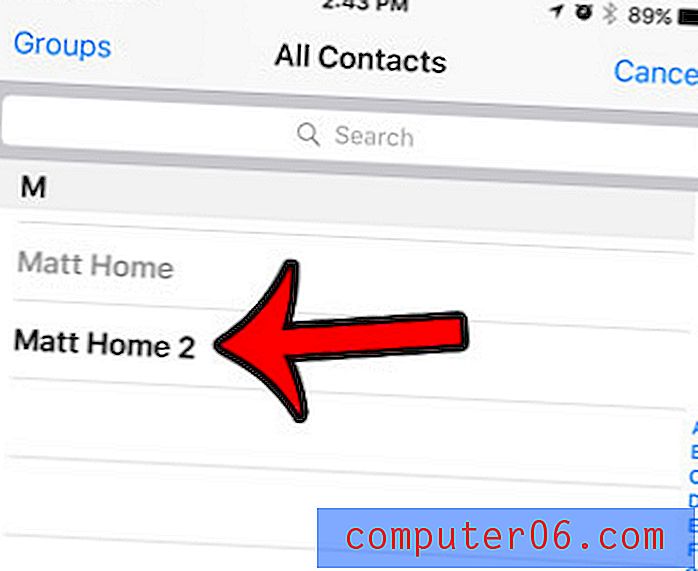
6. solis: ekrāna augšējā labajā stūrī pieskarieties pogai Saistīt .
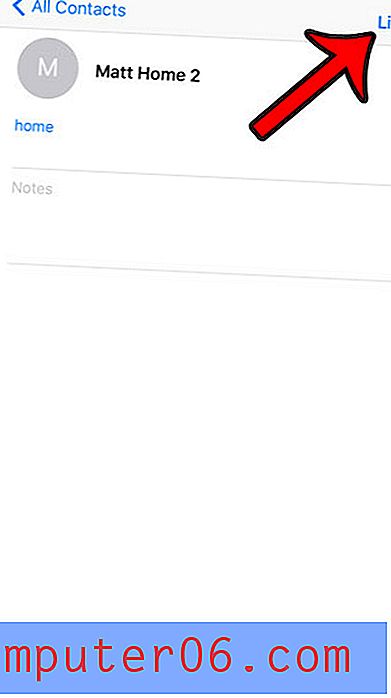
7. darbība: ekrāna augšējā labajā stūrī pieskarieties pogai Pabeigts .
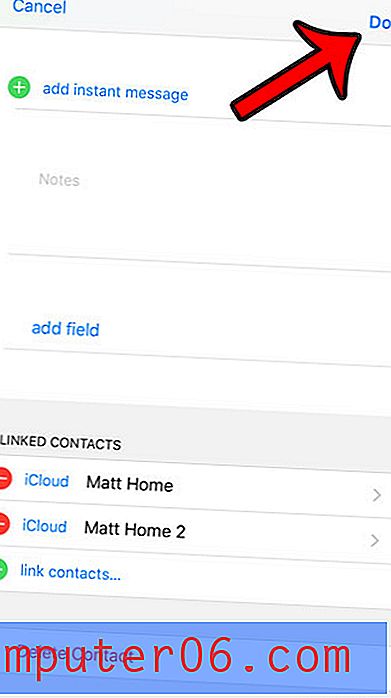
Tagad pirmajai kontaktpersonai vajadzētu būt vienīgajai jūsu kontaktu sarakstā.
Vai ir kāds tālruņa numurs vai kontaktpersona, kas turpina zvanīt, sūtīt īsziņu vai izmantot FaceTiming, un vai vēlaties, lai tas apstājas? Uzziniet, kā bloķēt zvanītāju uz iPhone 6, lai jūs vairs netraucētu šis tālruņa numurs jūsu iPhone.



